轻松掌握:如何自定义笔记本电脑锁屏时间
作者:佚名 来源:未知 时间:2024-11-26
笔记本电脑作为现代人日常生活和工作中不可或缺的工具,其安全性和便捷性同样重要。设置合理的锁屏时间,不仅能够有效保护个人隐私,还能在一定程度上节省电力,延长电脑的使用寿命。本文将从Windows系统和macOS系统两大主流操作系统出发,详细介绍如何设置笔记本电脑的锁屏时间,同时探讨一些相关的安全事项和个性化设置。
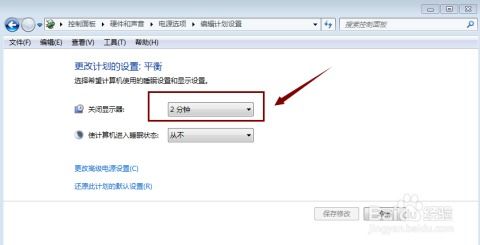
Windows系统笔记本锁屏时间设置
Win7系统
对于使用Win7系统的用户,设置锁屏时间需要进入控制面板。具体步骤如下:
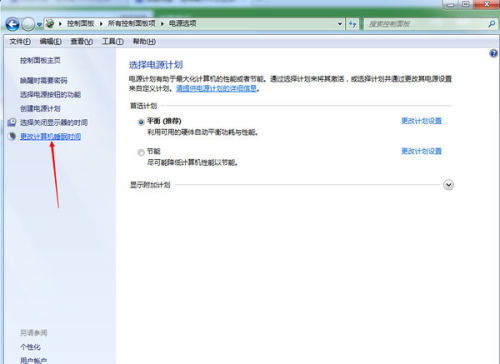
1. 打开控制面板:点击开始菜单,选择“控制面板”。

2. 调整查看方式:在控制面板页面中,将查看方式调整为“小图标”。
3. 进入电源选项:在小图标页面中,点击“电源选项”。
4. 更改计划设置:在电源选项页面中,点击“更改计划设置”。
5. 设置显示和睡眠时间:在新的页面中,你可以分别设置关闭显示器的时间和计算机进入睡眠状态的时间。选择你希望的时间后,点击“保存修改”。
通过这些步骤,你就可以成功设置Win7系统的锁屏时间了。
Win10系统
Win10系统的锁屏时间设置相对更加直观,步骤如下:
1. 打开系统设置:点击开始菜单,选择“设置”。
2. 进入个性化设置:在系统设置页面中,选择“个性化”菜单设置项。
3. 找到屏幕超时设置:在个性化设置页面中,点击左侧的“锁屏界面”设置项,然后在页面右侧点击“屏幕超时设置”。
4. 设置锁屏时间:在弹出的电源和睡眠设置页面中,你可以分别设置屏幕和睡眠的时间。点击下拉菜单,选择一个时间,这样电脑在设定的时间段内无操作就会自动进入锁屏状态。
Win10系统还允许用户自定义锁屏界面,包括背景图片、幻灯片放映或者Windows聚焦等选项,以及锁屏状态下的应用显示和通知。
Win11系统
Win11系统的锁屏时间设置步骤与Win10类似,但路径略有不同:
1. 打开开始菜单:点击下方的Windows按钮。
2. 进入系统设置:在开始菜单中选择“设置”。
3. 找到电源设置:在系统设置中找到“电源”并进入。
4. 设置屏幕和睡眠时间:在电源设置中,展开“屏幕和睡眠”,你可以在这里设置屏幕熄灭时间。
macOS系统笔记本锁屏时间设置
macOS系统的锁屏时间设置同样简单快捷,主要通过系统偏好设置来完成。
1. 打开系统偏好设置:点击苹果菜单,选择“系统偏好设置”。
2. 进入节能设置:在系统偏好设置页面中,找到并点击“节能”选项。
3. 设置关闭显示器时间:在节能设置页面中,你可以看到“关闭显示器”的选项,滑动调整关闭时间即可。
此外,macOS系统还支持通过快捷键快速锁屏。按下“Control+Command+Q”组合键,即可立即将Mac锁屏,保护你的个人信息不被他人查看。
锁屏时间的个性化与安全考虑
个性化锁屏界面
无论是Windows系统还是macOS系统,都允许用户自定义锁屏界面,让电脑更加符合个人审美和使用习惯。
Windows系统:在个性化设置中,你可以选择背景图片、幻灯片放映、Windows聚焦等选项,还可以设置锁屏状态下的应用显示和通知。
macOS系统:在节能设置页面中,你还可以选择不同的锁屏壁纸和屏幕保护程序,设置锁屏时的显示效果和通知选项。
安全事项
设置锁屏时间不仅是为了节省电力和延长电脑使用寿命,更重要的是保护个人隐私和信息安全。因此,在设置锁屏时间时,还需要注意以下几点:
1. 设置复杂且不易被猜测的锁屏密码:避免使用简单的数字或字母组合,增加破解难度。
2. 定期更换锁屏密码:每隔一段时间更换一次锁屏密码,减少被破解的风险。
3. 避免将笔记本长时间置于无人看管的环境中:以防他人趁机解锁屏幕,窥探你的个人信息。
锁屏与屏幕保护程序的关系
有时,我们可能会将锁屏时间与屏幕保护程序混淆。实际上,它们是两个不同的功能。屏幕保护程序主要是在一段时间内无操作后自动启动,以防止屏幕长时间静止造成的图像残留。而锁屏功能则是在设定的时间内无操作后,自动锁定屏幕,保护个人信息不被他人查看。
在Windows系统中,你可以通过以下步骤设置屏幕保护程序的时间:
1. 打开个性化设置:在桌面右键选择“个性化”。
2. 进入锁屏界面设置:点击左侧的“锁屏界面”。
3. 设置屏幕保护程序:点击“背景图片”下方的按钮,直到打开“屏幕保护程序设置”。
4. 选择屏幕保护程序和等待时间:在“屏幕保护程序”下拉菜单中选择一个程序,然后在“等待”处填入时间。例如,填入“15”分钟,则15分钟后会自动启动屏幕保护程序。
总结
设置笔记本电脑的锁屏时间不仅关乎电力节省和电脑使用寿命,更重要的是保护个人隐私和信息安全。无论是Windows系统还是macOS系统,都提供了简单快捷的设置方法,让用户可以根据自己的需求进行个性化调整。同时,用户还需要注意锁屏密码的安全性和定期更换密码,以确保电脑始终处于安全状态。
在日常使用中,合理利用锁屏功能和个性化设置,不仅可以让你的电脑更加安全、节能,还能让你的工作和生活更加便捷、舒适。希望本文能够帮助到你,让你的笔记本电脑更加符合你的使用需求。
- 上一篇: 手机如何查询并兑换移动积分礼品?
- 下一篇: 2022年陕西中考成绩如何查询?
































